SUMÁRIO. CAPÍTULO 1 - CONHECENDO O SEU Notebook POSITIVO CAPÍTULO 2 - USANDO O SEU NOTEBOOK POSITIVO CAPÍTULO 3 - GERENCIAMENTO DE ENERGIA
|
|
|
- Letícia Lisboa Pereira
- 8 Há anos
- Visualizações:
Transcrição
1 MANUAL DO USUÁRIO
2 MANUAL DO USUÁRIO Parabéns por adquirir um notebook Positivo. Este notebook incorpora funcionalidades de computador de mesa e computador portátil. Com este notebook é possível aumentar significativamente sua produtividade no escritório ou em casa e, certamente, em qualquer outro lugar desejado. Antes de usar seu notebook Positivo, é recomendável ler o Capítulo 3, Gerenciamento de Energia, para obter o melhor rendimento e performance da bateria. 2
3 SUMÁRIO CAPÍTULO 1 - CONHECENDO O SEU Notebook POSITIVO 1. Desembalando o seu notebook Positivo Características de performance Visualização do seu notebook Positivo LEDs indicadores de status... 8 CAPÍTULO 2 - USANDO O SEU NOTEBOOK POSITIVO 1. Conectando a energia CA Ligando o seu notebook Positivo Desligando o seu notebook Positivo Tecla Fn Usando o teclado numérico Ajustando o brilho da tela LCD Ajustando o volume de áudio Usando o touchpad Usando os recursos de vídeo Usando a rede Ethernet Usando a rede local sem fio Configurando a BIOS...15 CAPÍTULO 3 - GERENCIAMENTO DE ENERGIA 1. Definindo o gerenciamento de energia Modo Hibernar O adaptador CA A bateria Evitando danos à bateria Verificando o nível de carga da bateria Substituindo a bateria O que fazer quando a bateria ficar fraca Otimizando o tempo da bateria
4 CAPÍTULO 4 - CUIDADOS COM O SEU Notebook Positivo 1. Instruções sobre o local de uso Cuidados com o monitor LCD Instruções de limpeza Quando estiver viajando Cuidados com o adaptador CA...22 CAPÍTULO 5 - RESOLUÇÃO DE PROBLEMAS 1. Lista preliminar Solucionando problemas comuns...23 ANEXO Especificações técnicas Garantia...31 Suporte técnico e dúvidas
5 CAPÍTULO 1 - Conhecendo O seu Notebook POSITIVO Para um melhor entendimento sobre o notebook Positivo, este capítulo foi dividido em tópicos: 1. Desembalando o seu notebook Positivo 2. Características de performance 3. Visualização do seu notebook Positivo 4. LEDs indicadores de status 1. Desembalando o seu notebook Positivo Verifique todos os itens da embalagem de acordo com as etiquetas que acompanham o produto. Acessórios - Adaptador CA com cabo de alimentação elétrica - Bateria Documentos - Guia Rápido Se qualquer um desses itens estiver faltando ou estiver danificado, notifique o revendedor imediatamente. Guarde a embalagem, caso futuramente seja necessário transportar, despachar ou armazenar o notebook. 2. Características de performance Processador e chipset O notebook Positivo está equipado com um processador Intel, juntamente com o chipset Intel NM10. Tela LCD O notebook Positivo está equipado com uma tela TFT 14 polegadas, widescreen, com tecnologia LED, proporcionando textos claros e cores vivas. Controlador de vídeo O notebook Positivo está equipado com um processador de vídeo integrado Intel que proporciona surpreendente performance gráfica. Leitor do cartão múltiplo integrado O notebook Positivo está equipado com um leitor de cartões compatível com os formatos: SD, MS, MMC e MS-Pro. Controladora de rede O notebook Positivo está equipado com uma controladora de rede padrão Ethernet para conexão à rede banda larga. Portas USB 2.0 O notebook Positivo está equipado com portas USB 2.0, que proporcionam conexão rápida aos dispositivos USB e de vídeo digital como câmeras e filmadoras compatíveis. Rede sem fio (Wireless LAN) O notebook Positivo está equipado com um módulo interno de rede sem fio, permitindo que o notebook seja conectado sem a necessidade de cabos a outros sistemas, unidades ou redes compatíveis. 5
6 3. Visualização do seu notebook Positivo Webcam 2. Tela LCD 3. Microfone integrado 4. Botão liga/desliga 5. Teclado 6. Touchpad (tem funções semelhantes às do mouse) 7. LEDs indicadores de status e comunicação: 7.1 ( ) Status da energia 7.2 ( ) Wireless (módulo WLAN) 7.3 ( ) Status da bateria 7.4 ( ) Utilização do disco rígido 8. Leitor de cartões 6
7 Vistas Laterais Conexão de energia (CC) 2. Porta de rede Ethernet (RJ-45) 3. Conexão para monitor externo 4. Porta USB 2.0 (x1) para conexão e alimentação de dispositivos compatíveis* 5. Aberturas para ventilação 6. Conexão para fone de ouvido 7. Conexão para microfone externo 8. Porta USB 2.0 (x2) 9. Unidade ótica e mecanismo de ejeção manual *Esta porta USB pode ser usada para carregar equipamentos (celulares, câmeras digitais, etc) mesmo com o notebook desligado. Para iniciar o carregamento pressione o botão Liga/Desliga por 5s e aguarde até o LED ao lado da porta USB ficar azul. Para interromper o carregamento pressione o botão Liga/Desliga por 1s. Vista da parte inferior Bateria 2. Travas da bateria 7
8 Vista do adaptador CA 1. Conector CA 2. Conector CC 3. Adaptador LEDs indicadores de status O conjunto de LEDs exibe o estado operacional do seu notebook Positivo. Quando uma certa função é ativada/desativada, o LED referente à função irá indicar o status. Símbolo gráfico do LED Indicador Luz azul indica que o notebook está ligado. Luz azul piscando indica que o notebook está no modo Dormir. Luz roxa piscando indica que o adaptador CA está conectado e a bateria está carregando. Luz vermelha piscante indica que a bateria está com carga baixa. Luz azul indica que a bateria está completamente carregada. Luz azul indica que o módulo WLAN está ligado. Luz azul indica que o disco rígido está sendo acessado. 8
9 CAPÍTULO 2 - USANDO O SEU notebook POSITIVO Este capítulo orienta o usuário sobre os procedimentos iniciais de uso do notebook Positivo. O capítulo está dividido em: 1. Conectando à energia CA 2. Ligando o notebook 3. Desligando o notebook 4. Tecla Fn 5. Usando o teclado numérico 6. Ajustando o brilho da tela LCD 7. Ajustando o volume de áudio 8. Usando o touchpad 9. Usando os recursos de vídeo 10. Usando a rede Ethernet 11. Usando a rede local sem fio 12. Configurando a BIOS 1. Conectando à energia CA Utilize o adaptador de energia CA quando for ligar o notebook Positivo pela primeira vez. Siga o procedimento abaixo para conectar o notebook à entrada CA. 1. Certifique-se de que o notebook está desligado. 2. Conecte o cabo de alimentação CC, do adaptador CA, à entrada de energia na parte lateral do notebook. 3. Conecte o cabo de alimentação CA à rede elétrica. NOTA: Use somente o adaptador CA que acompanha o notebook ou equivalente indicado pelo suporte técnico do fabricante. A utilização de outros adaptadores CA poderá danificar o notebook. 2. Ligando o seu notebook Positivo Quando seu notebook Positivo for ligado pela primeira vez, você deverá configurar programas, entre eles o sistema operacional. O procedimento é simples: basta seguir passo a passo cada uma das telas. Isso levará vários minutos para ser concluído. A partir da segunda vez que você ligar seu notebook Positivo, a inicialização do sistema operacional será bem mais rápida, pois as configurações personalizadas já estarão definidas. Na mesma ocasião, o antivírus poderá mostrar uma mensagem, informando que seu computador pode estar em perigo. Não se preocupe: essa mensagem é padrão e aparece devido ao fato de que, durante o tempo que se passou da fabricação do notebook até o primeiro uso, o antivírus ficou sem atualizações, pois o notebook não se conectou à Internet. A mensagem também surgirá toda vez que seu notebook não se conectar à internet por alguns dias. À medida que você for utilizando cada um dos programas do notebook, novos procedimentos irão surgindo. Leia-os atentamente, siga os passos das telas e usufrua de tudo que seu notebook Positivo oferece. 9
10 3. Desligando o seu notebook Positivo É possível desligar o seu notebook Positivo, deixá-lo no modo Dormir ou no modo Hibernar. Ver quadro abaixo: Modo Desligar Dormir / Suspender Hibernar Ação Siga os procedimentos do sistema operacional para desligar seu notebook. Isso evita a perda de dados que não tenham sido salvos e evita que seus dados sejam danificados. Por padrão, pode-se colocar o notebook no modo Dormir, para economia de energia: Fechando a tampa do monitor; Pressionando Fn + F3. Por padrão, pode-se colocar seu notebook no modo Hibernar, para economia de energia e armazemamento dos dados: Selecione esta opção no sistema operacional. Depende da configuração das opções de energia e do sistema operacional. Voltar ao estado anterior Pressione o botão liga/desliga. Pressione o botão liga/desliga ou reabra a tampa do notebook. Pressione o botão liga/desliga. 4. Tecla Fn A tecla Fn, situada na parte inferior esquerda do teclado, é usada juntamente com outra tecla para desempenhar uma função alternativa. As letras Fn e as funções alternativas são desenhadas nas teclas com a cor azul, que as identifica. Para desempenhar a função desejada, primeiramente pressione e segure a tecla Fn e, em seguida, pressione a outra tecla com a função correspondente. É possível identificar facilmente a função da tecla de atalho pelo ícone nela impresso. As teclas são descritas conforme quadro na próxima página. 10
11 Tecla Fn + F1 Fn + F2 Fn + F3 Fn + F4 Fn + F5 Fn + F6 Fn + F7 Descrição Habilita/Desabilita Touchpad. Habilita/Desabilita LCD. Habilita/Desabilita a função Dormir. Habilita/Desabilita o som dos alto-falantes (mudo). Diminui o volume dos alto-falantes. Aumenta o volume dos alto-falantes. Muda o modo de exibição: LCD Monitor externo LCD e Monitor externo Fn + F8 Fn + F9 Fn + F10 Fn + F11 Diminui o brilho da tela. Aumenta o brilho da tela. * Disponível apenas em alguns modelos. Habilita/Desabilita o funcionamento da câmera*. Habilita/Desabilita o modo WLan. 5. Usando o teclado numérico Pressione Fn + Num Lk para ativar o teclado numérico embutido. Os números estão impressos em azul diferente dos demais caracteres de texto. Esse bloco é completo com operadores aritméticos (+,-, *, /). Para reverter para as teclas de caracteres normais basta pressionar Fn + Num Lk novamente. 6. Ajustando o brilho da tela LCD É possível controlar o brilho da tela LCD pelas teclas de atalho. Pressione Fn + F8 para diminuir o brilho. Pressione Fn + F9 para aumentar o brilho. NOTA: Para maximizar o tempo de funcionamento da bateria do notebook, ajuste o brilho da tela para uma luminosidade mais baixa, de forma que não prejudique o conforto visual. 11
12 7. Ajustando o volume de áudio É possível ajustar o volume de áudio através das teclas de atalho. Pressione Fn + F4 para habilitar/desabilitar a função Mudo (sem som). Pressione Fn + F5 para diminuir o volume. Pressione Fn + F6 para aumentar o volume. 8. Usando o touchpad O touchpad é característico dos notebooks e consiste em uma superfície sensível ao toque, com dois botões, possuindo a mesma funcionalidade que um mouse. Para utilizar o touchpad, coloque o dedo indicador ou médio sobre a superfície. Essa superfície retangular atuará como uma cópia miniaturizada da tela. Ao deslizar a ponta do dedo pela superfície, o cursor vai se movimentar na tela, acompanhando o movimento do dedo. Quando atingir a extremidade da superfície, reposicione o dedo simplesmente levantando e colocando-o no centro ou em outro ponto. A extremidade da lateral direita do touchpad atua como barra de rolagem vertical, cuja funcionalidade depende do sistema operacional. É possível configurar o touchpad para adequálo às necessidades em Configurações de Mouse do sistema operacional utilizado. Por exemplo, se o usuário for canhoto, poderá trocar a função dos botões para usar o botão direito como esquerdo e vice-versa. Também é possível alterar o tamanho, a velocidade de seu cursor, etc. touchpad 12
13 A seguir estão alguns termos comuns para a utilização do touchpad. Termo Apontar Clicar Duplo clique Arrastar e soltar Navegar Ação Mova o dedo sobre a superfície até que o cursor aponte a seleção desejada na tela. Pressione e solte o botão esquerdo do touchpad ou toque rapidamente em qualquer lugar da superfície do touchpad. Pressione e solte o botão esquerdo do touchpad duas vezes, rápida e sucessivamente, ou toque na superfície rapidamente duas vezes. Pressione e segure o botão esquerdo do touchpad e, em seguida, mova o dedo até o destino (arraste). Finalmente, solte o botão quando você terminar de arrastar sua seleção no destino. O objeto será deixado em seu novo local. Ou toque duas vezes na superfície do touchpad e, no segundo toque, mantenha seu dedo em contato com a superfície. Em seguida, mova o dedo pela superfície e retire-o, soltando o objeto selecionado em seu novo local de destino. Navegar significa mover-se para cima e para baixo, para a esquerda e para a direita na área de trabalho na tela. Para mover-se verticalmente, coloque o dedo na extremidade direita da superfície do touchpad e deslize para cima e para baixo na extremidade. NOTA: Não use objetos pontiagudos, como canetas por exemplo, pois isso pode danificar a superfície do touchpad. Para obter um melhor desempenho do touchpad, mantenha seus dedos e a superfície limpos e secos. Quando tocar a superfície do touchpad, faça-o suavemente, não utilize força excessiva. 9. Usando os recursos de vídeo O sistema de vídeo do seu notebook Positivo apresenta: Monitor LCD TFT (Thin-Film Transistor) colorido, de 14 polegadas, com resolução WXGA (Wide Extended Graphichs Array) e tecnologia LED. Resolução máxima de 1366x768 pixels. Capacidade de multiexibição, a qual permite expandir a área de trabalho na tela para outro dispositivo de exibição, possibilitando, dessa forma, mais conforto. A multiexibição deve ser configurada no sistema operacional, porém alguns sistemas operacionais não suportam esta funcionalidade. Quando utilizar somente o monitor externo, a resolução dependerá da resolução suportada pelo monitor externo. Gerenciamento de energia (conforme sistema operacional). 13
14 10. Usando a rede Ethernet O módulo interno 10/100 Base-TX LAN (Local Area Network) permite conectar o notebook Positivo a uma rede de computadores. Para ligar o notebook à rede, deve-se conectar o cabo de rede na porta Ethernet do notebook (RJ-45). 11. Usando a rede local sem fio Este notebook Positivo utiliza uma placa interna Wireless LAN (WLAN), instalada no adaptador mini-card PCIe. Em conjunto com uma estrutura adequada, ela permite que o usuário tenha acesso à redes corporativas ou à Internet em um ambiente sem fio. NOTA: O fabricante não se responsabiliza por uso de placas wireless diferentes das especificadas para este produto. Conexão à Internet: O desempenho da conexão, incluindo velocidade e estabilidade, para navegação na Internet está diretamente relacionado ao tipo de conexão: discada ou banda larga. No caso da conexão banda larga, as condições do serviço incluindo o tipo, seja via cabo ou wireless, a velocidade de navegação, são definidas conforme interesse e escolha do usuário com a operadora contratada. O desempenho depende da estrutura da prestadora de serviço, velocidade da conexão contratada, condições de disponibilidade do serviço, tipo de modem adquirido, entre outros. As configurações e demais informações necessárias para o funcionamento da conexão banda larga são fornecidos pela prestadora do serviço a ser contratada. 14
15 12. Configurando a BIOS BIOS é a sigla para Basic Input Output System, em português Sistema Básico de Entrada e Saída. A BIOS é o primeiro programa executado pelo notebook sempre que ele é ligado. A função principal da BIOS é preparar a máquina para que o sistema operacional possa ser executado. A BIOS do notebook Positivo vem configurada de fábrica com as opções ideais para o notebook, porém se forem necessárias alterações nessas configurações, siga as orientações deste item. Ao ligar o seu notebook Positivo, quando a BIOS estiver executando o POST (Power-On Self Test): em português Auto-análise ao ser ligado, pressione apenas uma vez a tecla DEL para entrar no utilitário de configuração da BIOS. Segue abaixo a tela de comandos para configuração da BIOS: Função Tecla Esc Enter F1 F10 Tab - Comando Saída Ir para o submenu Ajuda geral Gravar e sair Selecionar campo Selecionar item Selecionar item Valor inferior Descrição Sair de um submenu para retornar ao menu anterior ou sair do utilitário BIOS Mostrar o submenu Mostrar a tela de ajuda Gravar as alterações e reiniciar o computador Selecionar o próximo campo Selecionar o item superior Selecionar o item inferior Selecionar o valor inferior do campo + Valor superior Selecionar o valor superior do campo Configurando a senha da BIOS A BIOS permite estabelecer senha para limitar o acesso dos usuários. Item Change Supervisor Password Criar ou mudar a senha do Administrador Change User Password Mudar a senha do usuário Descrição Permite mudar a senha do Administrador. Cria / muda a senha do usuário. 15
16 Após criada a senha, as seguintes opções são habilitadas: Item Password Check Checar a Senha Descrição Setup Always Solicita a senha para entrar na Bios. (setup) Solicita a senha para o Setup e para cada inicialização do notebook. Notas: Guarde cuidadosamente a senha caso opte por configurar uma. Em caso de dúvida, recomendamos não inserir qualquer senha. Obs.: Para retirar a senha inserida (deixar setup / boot sem senha), entrar no campo Change Supervisor Password / Change User Password e inserir uma senha sem carcteres. Quando for sair das configurações da BIOS, algumas opções estarão disponíveis. Utilize os seguintes comandos de acordo com suas necessidades: Item Save Changes and Exit Salvar alterações e Sair Exit without saving changes Sair sem salvar as alterações Discard Changes Descartar alterações Load Optimal Defaults Utilizar as configurações pré-definidas Descrição Após completar as configurações da BIOS, selecione esse item para salvar todas as configurações, sair do utilitário da Configuração da BIOS e reinicializar. As novas configurações do sistema serão válidas na próxima inicialização. A tecla F10 também pode ser usada para essa operação. Descarta as mudanças feitas e sai do Setup da Bios. Descarta mudanças feitas até agora para qualquer um dos itens de configuração e sai do Setup. Utiliza as configurações pré-definidas. A tecla F9 pode ser usada para essa operação. Obs: Devido às constantes melhorias aplicadas ao produto, as informações deste sub-item podem ser diferentes no seu notebook. 16
17 CAPÍTULO 3 - GERENCIAMENTO DE ENERGIA Este capítulo descreve como gerenciar a energia do seu notebook Positivo com eficácia. Os tópicos neste capítulo incluem: 1. Definindo o gerenciamento de energia 2. Modo Hibernar 3. O adaptador CA 4. A bateria 5. Evitando danos à bateria 6. Verificando o nível de carga da bateria 7. Substituindo a bateria 8. O que fazer quando a bateria fica fraca 9. Otimizando o tempo da bateria 1. Definindo o gerenciamento de energia Através do gerenciamento de energia é possível controlar o suprimento de energia para os diversos componentes do notebook Positivo, permitindo uma otimização no uso da energia. Porém, isto só é possível se o sistema operacional permitir configurar. De forma geral, o gerenciamento de energia de um sistema operacional funciona da seguinte forma: O que acontece A energia do disco rígido é interrompida. A exibição da imagem é interrompida. O notebook entra no modo Dormir. O disco rígido e a imagem são interrompidos por um determinado período de tempo e o sistema inteiro consome menos energia. ** O notebook entra no modo Hibernar. Consulte o próximo tópico para obter mais informações. Quando Quando o notebook está inativo por um determinado tempo. Quando o notebook está inativo por um determinado tempo. Osistema inteiro permanece inativo por determinado tempo: pressionar Fn + F3*. fechar a tampa do notebook*. pressionar o botão correspondente à função no sistema operacional*. Quando é selecionada a opção Hibernar do sistema operacional. * Depende da configuração do sistema operacional. ** No modo Dormir, o notebook continua ligado. Isso significa que os dados armazenados na memória volátil (RAM) podem ser perdidos caso a carga da bateria acabe. 17
18 2. Modo Hibernar Com frequência, as pessoas abrem muitos aplicativos quando estão usando o notebook. Leva algum tempo para que todos esses aplicativos estejam abertos e em execução. Normalmente, todos eles têm de ser fechados antes que o sistema seja desligado. Utilizando a hibernação, não é necessário fechar os aplicativos em uso se estes aplicativos estiverem no HD. O notebook armazena os dados do estado atual em um arquivo no disco rígido e, em seguida, desliga. Na próxima vez que o notebook for ligado, aparecerão na tela os mesmos dados que eram exibidos antes de ser ativada a opção Hibernar, economizando assim, tempo e energia para o usuário. 3. O adaptador CA O adaptador CA funciona como conversor de CA (corrente alternada) para CC (corrente contínua), pois o notebook opera com energia CC, porém a tomada elétrica normalmente fornece energia CA. O adaptador também carrega a bateria quando ligado à energia CA e funciona em qualquer tensão elétrica entre 100 e 240 V CA, ou seja, pode ser utilizado na tensão 110V ou 220V, sem a necessidade de mudança em chaves seletoras de tensão elétrica. Adaptador NOTA: O adaptador CA foi projetado para este notebook Positivo. O uso de outro adaptador CA com especificações inadequadas poderá danificá-lo. Procure desconectar o adaptador CA da tomada elétrica primeiro, e em seguida, do notebook. Ao desconectar o cabo da tomada, segure sempre pelo plugue, nunca puxe pelo cabo. Utilize somente um adaptador CA indicado pelo suporte técnico do fabricante. 4. A bateria A bateria é uma fonte de energia interna para o notebook e é recarregada através do adaptador CA. O tempo de funcionamento de uma bateria totalmente carregada depende de como o usuário utiliza o notebook. Para maximizar o tempo de duração da bateria, consulte algumas dicas no tópico Otimizando o tempo da bateria, página Evitando danos à bateria Recarregue a bateria quando esta estiver totalmente descarregada. Mantenha a bateria instalada, mesmo que esteja ligada na fonte de alimentação. Isso garantirá que a bateria se mantenha totalmente carregada. Se não for usar o notebook Positivo por um longo período de tempo (mais de duas semanas), retire a bateria do notebook certificando-se que ela indica pelo menos 50% de carga no gerenciador de bateria, vide próximo tópico. Ao retirar a bateria, certifique-se de que os terminais não irão ficar em contato com condutores de energia, como objetos de metal ou água. Caso contrário, a bateria poderá sofrer curto-circuito e ficar danificada. 18
19 Guarde a bateria em lugar arejado e seco. Não exponha a bateria a temperaturas que excedam 60 C. Nunca deixe a bateria guardada por mais de seis meses sem recarregá-la. NOTA: O carregamento da bateria não começará se a temperatura estiver abaixo de 0 o C ou acima de 45 o C. Se isso acontecer, a bateria pode ser danificada. Durante o carregamento, não desconecte o adaptador CA antes que a bateria esteja totalmente carregada pois a mesma será prematuramente carregada. A bateria leva cerca de 2 horas para carregar totalmente quando o notebook está ligado. Este tempo de carga pode variar conforme condições de uso do notebook. 6. Verificando o nível de carga da bateria É possível verificar o nível aproximado de carga da bateria usando a função de medição do sistema operacional. Normalmente avisos são exibidos pelo sistema operacional quando a carga da bateria estiver muito baixa. Através do LED de energia, também pode-se ter uma ideia do nível atual da carga da bateria. NOTA: O indicador de carga da bateria apresenta sempre um resultado estimado. O tempo de funcionamento real pode ser diferente do tempo estimado, dependendo da maneira de utilização do notebook. 7. Substituindo a bateria Para substituir a bateria, siga os passos abaixo: 1 Em uma superfície plana, firme, limpa e lisa, coloque cuidadosamente seu notebook Positivo virado para baixo, antes da retirada do plástico protetor da tampa. 2 Coloque a bateria em seu compartimento deslizando pelas guias na direção indicada pela seta. A trava emitirá o som de um clique, indicando que a bateria foi encaixada adequadamente. 19
20 3 Para maior segurança, após o encaixe da bateria, certifique-se que as travas estejam como na imagem acima. A trava em destaque deve ser movimentada manualmente para a posição. NOTA: Há risco de explosão se a bateria estiver posicionada incorretamente. Substitua a bateria somente por outra recomendada pelo fabricante. Para descartá-la, consulte a Central de Relacionamento do fabricante. Não tente desmontar a bateria. 8. O que fazer quando a bateria ficar fraca Os sinais de bateria fraca ocorrem quando a bateria está com aproximadamente 10% da carga máxima nominal. O notebook Positivo emitirá sinais sonoros, mensagens ou o led indicador de carga da bateria ficará vermelho para alertá-lo de que serão necessárias providências (conforme sistema operacional). Nessa situação, recarregue a bateria utilizando o adaptador CA. NOTA: No caso de bateria fraca, salve seus dados imediatamente para não perdê-los. O notebook Positivo automaticamente hibernará ou desligará caso a bateria acabe. É possível configurar os sinais de bateria fraca no sistema operacional. 9. Otimizando o tempo da bateria Além do gerenciamento de energia automático do notebook Positivo, as sugestões abaixo contribuem para maximizar o tempo de funcionamento da bateria: Não desabilite o gerenciamento de energia. Diminua o brilho do monitor LCD. Evite utilizar CDs ou DVDs quando a fonte de energia for exclusivamente a bateria. Se possível, desligue a WLAN (rede sem fio). Desligue ou hiberne o notebook Positivo quando não estiver sendo usado. 20
21 CAPÍTULO 4 - CUIDADOS COM O SEU NOTEBOOK POSITIVO Os devidos cuidados com o seu notebook Positivo asseguram um bom funcionamento e reduzem o risco de danos. Este capítulo fornece instruções cobrindo estas áreas de manutenção: 1. Instruções sobre o local de uso 2. Cuidados com o monitor LCD 3. Instruções de limpeza 4. Quando estiver viajando 5. Cuidados com o adaptador CA 1. Instruções sobre o local de uso Use o notebook Positivo em locais com temperaturas entre 5 C e 35 C. Não mude abruptamente o notebook de um lugar frio para um quente. Evite colocar o notebook em locais sujeitos a umidade excessiva, maresia, oxidação, altas temperaturas, vibração mecânica, luz solar direta ou poeira. Não cubra nem bloqueie as aberturas de ventilação do notebook Positivo. Por exemplo: não coloque o notebook sobre camas, sofás, tapetes ou superfícies instáveis. Neste caso pode ocorrer superaqueci mento do aparelho, resultando em danos ao seu notebook. Mantenha o notebook Positivo distante de aparelhos elétricos que possam gerar um forte campo magnético, tais como: televisão, motor ou um alto-falante grande. 2. Cuidados com o monitor LCD Monitor LCD é um dispositivo sensível e não deve ser exposto a pressões. Não coloque objetos pesados sobre a tampa do notebook Positivo quando estiver fechado, pois isso pode danificar o monitor. A superfície da tela pode riscar com facilidade. Não utilize toalhas de papel para limpar o monitor. Evite tocar no monitor com os dedos, caneta ou lápis. 3. Instruções de limpeza Nunca limpe o notebook Positivo enquanto estiver ligado. Use um pano macio e levemente umedecido em água para limpar a parte externa do seu notebook Positivo. Para limpeza do monitor LCD e do teclado, utilize um pano macio e sem fiapos. Não use álcool, detergente comum ou outros solventes. A poeira e a gordura podem alterar a sensibilidade do touchpad. 4. Quando estiver viajando Antes de viajar com o seu notebook Positivo, faça uma cópia de segurança dos dados do disco rígido em CD/DVD ou em outros dispositivos de armazenagem. Como precaução leve junto uma cópia extra de seus dados importantes. Certifique-se de que a bateria está carregada. Certifique-se de que o notebook está desligado e a tampa fechada. 21
22 Não deixe objetos entre o teclado e o monitor fechado. Desconecte o adaptador CA do notebook Positivo e leve-o junto. Use o adaptador CA como fonte de energia e para carregar a bateria. No aeroporto carregue o notebook Positivo na bagagem de mão, nunca o despache. Quando passar pela área de segurança do aeroporto, recomenda-se passar o notebook e os discos pela máquina de raio X (dispositivo por onde passam as bagagens). Evite os detectores magnéticos (o dispositivo por onde os passageiros passam) ou detectores manuais usados pelos seguranças. 5. Cuidados com o adaptador CA Use somente o adaptador CA que acompanha o seu notebook Positivo, ou equivalente indicado por uma Assistência Técnica Autorizada do fabricante. O uso de outro tipo de adaptador CA pode resultar em mau funcionamento. Não utilize o adaptador em ambiente com umidade excessiva. Não o manuseie quando estiver com as mãos ou os pés úmidos. Proporcione uma ventilação adequada em torno do adaptador, quando usá-lo, para operar o aparelho ou para carregar a bateria. Não cubra o adaptador CA com papel ou outros objetos que possam aquecê-lo. Conecte o adaptador a uma fonte de energia adequada. As especificações sobre tensão elétrica são encontradas na página 29. Não utilize o adaptador se o cabo de força estiver danificado. Não tente consertar o adaptador CA. Substitua a peça se esta estiver danificada ou exposta à umidade excessiva. 22
23 CAPÍTULO 5 - RESOLUÇÃO DE PROBLEMAS Os problemas nos computadores podem ser causados por hardware, software ou ambos. Quando encontrar qualquer problema, este possivelmente será um problema normal podendo ser facilmente resolvido. Porém, se algum problema persistir depois de seguir as instruções deste capítulo, entre em contato com a Central de Relacionamento para obter ajuda. Consulte informações para contato em Suporte técnico e dúvidas, neste manual. Este capítulo trata das providências a serem tomadas para a resolução de problemas comuns em notebooks. Divide-se em duas seções: 1. Lista preliminar 2. Solucionando problemas comuns 1. Lista preliminar Aqui estão algumas dicas a serem seguidas antes de tomar outras providências ao enfrentar algum problema: Certifique-se de que todos os periféricos estão devidamente conectados antes de ligar o notebook. Se um dispositivo externo apresentar problemas, certifique-se de que os cabos de conexão estão corretos e seguros. Certifique-se de que as informações de configuração estão adequadamente estabelecidas no programa de SETUP da BIOS. Certifique-se de que todos os drivers* dos dispositivos de hardware estão corretamente instalados. Tome nota de suas observações. Aparece alguma mensagem na tela? Algum indicador luminoso? Algum som de bip? Uma descrição detalhada será útil para o suporte técnico quando for preciso consultá-lo. * Driver é um arquivo necessário para que o sistema operacional reconheça determinado hardware. Os Drivers do seu notebook poderão ser encontrados no site do fabricante. 2. Solucionando problemas comuns 2.1 Problemas de bateria A bateria não carrega (o indicador de carga da bateria não fica azul): Certifique-se de que o adaptador CA está adequadamente conectado. Certifique-se de que a temperatura do ambiente está de acordo com as instruções do tópico Instruções sobre o local de uso. Certifique-se de que a bateria está instalada corretamente. Certifique-se de que os conectores da bateria estão limpos. 23
24 O tempo de funcionamento da bateria, indicado pelo medidor de carga da bateria, não condiz com o tempo real de funcionamento: O tempo real de funcionamento pode ser diferente do tempo estimado, dependendo de como for utilizado o notebook Positivo. 2.2 Problemas com a unidade ótica A unidade ótica não consegue ler a mídia: Certifique-se de que o CD/DVD está corretamente colocado com a face de leitura para baixo. Certifique-se de que o CD/DVD não está sujo. Limpe o CD/DVD com um kit de limpeza apropriado, à venda nas lojas de informática. Certifique-se de que o notebook suporta o uso de CD/DVD ou os arquivos contidos nele. Não consigo ejetar a mídia: O CD/DVD pode não estar colocado corretamente na unidade ótica. Retire-o manualmente, seguindo o método descrito abaixo: 1. Desligue o sistema. 2. Insira uma barra fina e rígida (por exemplo, um clipe de papel) na abertura do mecanismo de ejeção manual e, empurre com firmeza para liberar a bandeja da unidade. 3. Puxe a bandeja para fora até o final e, em seguida, retire o CD/DVD. mecanismo de ejeção manual 2.3 Problemas de vídeo Nenhuma imagem aparece na tela: Durante o funcionamento, a tela pode desligar-se automaticamente como resultado do gerenciamento de energia. Pressione qualquer tecla para que a imagem retorne. O nível de brilho pode estar muito baixo. Aumente o brilho, pressionando Fn + F9. A saída de imagem pode estar configurada para um dispositivo externo. Para alterar a saída de imagem novamente para o monitor LCD, pressione Fn + F7. Os caracteres aparecem foscos na tela: Ajuste o brilho conforme instruções da página 11. Altere a resolução do monitor nas configurações de vídeo do sistema operacional. 24
25 Pontos pretos ou brilhantes podem aparecer no monitor LCD: A presença de um pequeno número de pontos pretos ou brilhantes no monitor LCD é considerado aceitável, ou seja, nem sempre é considerado um defeito. Pontos brilhantes Pontos pretos Quando o monitor LCD está ligado, aparecem pontos brilhantes nas áreas escuras. Pontos vermelhos, verdes e azuis também contam. Quando o monitor LCD está ligado, aparecem pontos pretos nas áreas brilhantes. O monitor externo não exibe imagem: Certifique-se de que o monitor está ligado. Certifique-se de que o cabo de sinal do monitor está conectado adequadamente no notebook e na fonte de energia. Pressione Fn + F7 para que a imagem seja exibida em seu monitor. O recurso de exibição simultânea/multiexibição não funciona: Certifique-se de ter ligado o monitor externo antes de ligar o notebook. Pressione Fn + F7 para alternar as opções de exibição. 2.4 Problemas de hardware/software O notebook não reconhece um dispositivo recentemente instalado: Verifique se o cabo de dados e de energia estão conectados corretamente. Certifique-se de que a energia elétrica está ligada, caso o dispositivo externo utilize fonte própria de energia. 2.5 Problemas de unidade de disco rígido Na tela aparece uma mensagem de erro na unidade de disco rígido: A unidade de disco rígido pode estar com defeito. Entre em contato com o suporte técnico do fabricante. O funcionamento da unidade de disco é vagaroso: Os arquivos de dados armazenados no disco rígido podem estar fragmentados. Use uma ferramenta para desfragmentar os arquivos. Procure no gerenciador de dispositivos do seu sistema operacional. O indicador luminoso de disco em uso brilha sem piscar: Os arquivos de dados armazenados no disco rígido podem estar fragmentados. Use uma ferramenta para desfragmentar os arquivos. Procure no gerenciador de dispositivos do seu sistema operacional. 25
26 2.6 Problemas com o teclado ou o touchpad O touchpad não funciona ou está difícil de controlar o apontador usando o touchpad: Certifique-se de que o touchpad está limpo e seco. O teclado não está respondendo: Tente conectar um teclado externo USB. Se este funcionar, entre em contato com o suporte técnico do fabricante do notebook. O mouse USB externo não funciona: Certifique-se de que o cabo do mouse está conectado adequadamente. 2.7 Problemas com a rede local (LAN) Não consigo ter acesso à rede: Certifique-se de que a configuração da rede está configurada corretamente. Certifique-se de que o nome de usuário e a senha estão corretos. 2.8 Problemas com a rede local sem fio (WLAN) Não consigo usar o recurso de rede local sem fio (WLAN): Certifique-se de que a placa wireless está ativada através do indicador luminoso, vide página 08. Certifique-se de que o indicador luminoso está aceso. A qualidade de transmissão está baixa: O notebook pode estar fora da área de alcance. Desloque-o para mais perto do ponto de acesso ou de outro dispositivo de rede local sem fio (WLAN) ao qual esteja associado. Verifique se há alto grau de interferência no ambiente e solucione o problema conforme está descrito abaixo. Há interferência na rede: Desloque o notebook para longe de aparelhos que podem causar interferência: grandes objeto de metal, forno de microondas, telefones sem fio e paredes. Consulte a Central de Relacionamento para obter ajuda. Consulte informações para contato em Suporte técnico e dúvidas, neste manual. 26
27 Não consigo me conectar a outro dispositivo de rede local sem fio (WLAN): Certifique-se de que o recurso de rede local sem fio (WLAN) está habilitado. Certifique-se de que a configuração SSID é a mesma para todos os dispositivos de rede local sem fio (WLAN). Certifique-se de que o endereço IP e a máscara de sub-rede estão corretas. Não consigo estabelecer conexão com a rede: Certifique-se de que o driver necessário está instalado corretamente. Certifique-se de que a configuração de rede é a adequada. Certifique-se de que o nome do usuário e a senha estão corretos. O notebook está fora do alcance da rede Problemas com a execução de programas O programa não está funcionando corretamente: Certifique-se de que o programa está instalado corretamente. Se uma mensagem de erro aparecer na tela, consulte a documentação do programa para obter mais informações Problemas para iniciar Ao ligar o notebook, o aparelho não responde e a luz azul do indicador de energia não acende: Se utilizar uma energia externa, certifique-se de que o adaptador CA está conectado corretamente. Se estiver usando a energia da bateria, certifique-se de que a bateria não está descarregada. Se estiver inicializando a partir do disco rígido, certifique-se de que não há nenhum disco externo conectado. Se houver algum disco, retire-o e reinicie o sistema. 27
28 28
29 Anexo Especificações Técnicas Peças Processador Memória de Sistema Monitor Áudio Rede sem fio Rede Local LAN Dispositivo de Armazenagem Especificações Intel Atom TM D425 (512kB Cache, 1,80GHz). FCBGA (soldado na placa mãe, sem possibilidade upgrade). Um (1) soquete SO-DIMM DDR3 800 MHz. Expansível até 2GB (módulos de 1024MB/2048MB). 14 polegadas WXGA (1366x768 pixels) TFT LED. Controlador de áudio integrado. 2 alto-falantes integrados. Liteon WN6605LH / Chicony XW714E1. LAN Fast Ethernet 10/100 Mbps. Disco rígido de formato 2,5 SATA. Teclado e Teclado Numérico Portas e Conectores Energia Dimensões Peso Ambiente Bateria Adaptador CA Temperatura Umidade Teclado em português com bloco numérico de teclas embutido, e teclas de Windows. Um conector para microfone. Um conector para fone de ouvido. Três conectores USB 2.0. Um conector de rede Ethernet (RJ-45). Um conector CC. Um conector para monitor externo. Um soquete para leitor de cartão (MS, MS-Pro,SD e MMC). Li-ion de 4 células (2200 mah). Entrada-CA 100~240V. Saída-CC 19V 2.1A (40w). 343,6 (C) x 237 (L) x 33,4 (A) mm. 2,0kg (com LCD, unidade ótica e bateria de 4 células). Temperatura de Operação: 5~35ºC. 20% a 80% sem condensação. NOTA: As especificações técnicas estão sujeitas a alterações sem prévio aviso. 29
30 30
31 Garantia Seu notebook Positivo possui garantia de 12 meses (modalidade balcão) contados a partir da data de emissão da nota fiscal, já inclusos os 3 meses de garantia legal, exceto para a bateria, cuja garantia é de 3 meses. Por essa razão, guarde a nota de compra junto ao Certificado de Garantia. Caso precise enviar seu equipamento para reparo a uma de nossas Assistências Técnicas Autorizadas Positivo, ambos serão necessários. Excluem-se da garantia os defeitos causados por: Uso inadequado do notebook (não conformidade com o descrito na documentação do produto). Manutenção não efetuada por uma Assistência Técnica Autorizada. Agentes da natureza como: inundação, incêndio, descargas elétricas, desabamentos, maresia, oxidação, etc. Queda. Limpeza inadequada. Derramamento de líquidos. Inserção de objetos estranhos. Furto ou roubo. Transporte do produto em embalagem inadequada. Perda total ou parcial de programas de computador, dados, imagens, sons, arquivos. Modalidade balcão O cliente deve levar seu equipamento até a Assistência Técnica Autorizada mais próxima. Rede de Assistências Técnicas Autorizadas A Positivo Informática possui uma Rede de Assistências Técnicas Autorizadas em todo o Brasil. Confira a relação da rede que acompanha o equipamento (situada na área de trabalho do notebook) ou consulte o site do fabricante para obter essa lista totalmente atualizada. Suporte técnico e dúvidas Para orientações sobre garantia e suporte técnico ou em caso de dúvida sobre a Rede de Assistências Técnicas Autorizadas Positivo, entre em contato conosco: 1) Pela Internet: seção SUPORTE. Onde é possível encontrar respostas a perguntas freqüentes, drivers, entre outras informações. 2) Via positivoinformatica@positivo.com.br. Ao encaminhar sua dúvida via , não se esqueça de citar seu nome completo, telefone e número de série do equipamento. 3) Ligando para (Curitiba / Belo Horizonte / Brasília / São Paulo - capital) ou (para o restante do Brasil), de segunda a sábado, exceto feriados, das 8 às 20 horas. Consulte também o Certificado de Garantia de seu equipamento. Nele você encontrará informações sobre cobertura e condições gerais de garantia. 31
32 Positivo Informática. Todos os direitos reservados. Este documento é de propriedade da Positivo Informática, não podendo ser reproduzido, transmitido, transcrito, total ou parcialmente, sem autorização prévia por escrito da mesma. Seu conteúdo possui caráter técnico- -informativo. A Positivo Informática reserva-se o direito de realizar as alterações que julgar necessárias em seu conteúdo sem prévio aviso. Todos os nomes de empresas e produtos citados são marcas registradas de seus respectivos proprietários. Fotos meramente ilustrativas. Componentes sujeitos à alteração sem prévio aviso.
Usando o computador portátil GIGABYTE pela primeira vez. 2 Conecte o adaptador AC no conector de entrada DC no lado esquerdo do computador portátil.
 Parabéns por adquirir um Notebook GIGABYTE. Este manual irá ajudá-lo a começar com a configuração do seu computador portátil. A configuração do produto final depende do modelo no momento da sua compra.
Parabéns por adquirir um Notebook GIGABYTE. Este manual irá ajudá-lo a começar com a configuração do seu computador portátil. A configuração do produto final depende do modelo no momento da sua compra.
Atualização do seu computador com Windows 8 da Philco para o Windows 8.1
 Atualização do seu computador com Windows 8 da Philco para o Windows 8.1 O Windows 8.1 foi concebido para ser uma atualização para o sistema operacional Windows 8. O processo de atualização mantém configurações
Atualização do seu computador com Windows 8 da Philco para o Windows 8.1 O Windows 8.1 foi concebido para ser uma atualização para o sistema operacional Windows 8. O processo de atualização mantém configurações
Obrigado por comprar este tablet. Por favor, leia e guarde todas as instruções de operação antes de utilizar o aparelho.
 Manual em Portugues Prefácio Obrigado por comprar este tablet. Por favor, leia e guarde todas as instruções de operação antes de utilizar o aparelho. I. Nota 1. Evite deixar cair o aparelho ou agitar com
Manual em Portugues Prefácio Obrigado por comprar este tablet. Por favor, leia e guarde todas as instruções de operação antes de utilizar o aparelho. I. Nota 1. Evite deixar cair o aparelho ou agitar com
Caneta Espiã NOVY. Página1. 1 - Introdução:
 Página1 1 - Introdução: A NOVA CANETA ESPIÃ representa um novo conceito no universo da espionagem. Trazendo um novo design e uma nova tecnologia, a nova caneta oferece a você, um produto elegante, discreto
Página1 1 - Introdução: A NOVA CANETA ESPIÃ representa um novo conceito no universo da espionagem. Trazendo um novo design e uma nova tecnologia, a nova caneta oferece a você, um produto elegante, discreto
Guia de Instalação Live TIM Blue Box
 Guia de Instalação Live TIM Blue Box O que há na caixa Blue Box Cabo de rede Ethernet Cabo A/V Controle Remoto Cabo HDMI Guia de instalação Fonte de Energia bivolt 110/220v Antena e cabo Pilhas AAA O Live
Guia de Instalação Live TIM Blue Box O que há na caixa Blue Box Cabo de rede Ethernet Cabo A/V Controle Remoto Cabo HDMI Guia de instalação Fonte de Energia bivolt 110/220v Antena e cabo Pilhas AAA O Live
KVM CPU Switch 4 Portas Manual do Usuário
 P R E F Á C I O Este é um produto da marca GTS Network, que está sempre comprometida com o desenvolvimento de soluções inovadoras e de alta qualidade. Este manual descreve, objetivamente, como instalar
P R E F Á C I O Este é um produto da marca GTS Network, que está sempre comprometida com o desenvolvimento de soluções inovadoras e de alta qualidade. Este manual descreve, objetivamente, como instalar
RELÓGIO FILMADORA SPORT Manual de Uso
 RELÓGIO FILMADORA SPORT Manual de Uso 1. Conhecendo o produto 1: Ajuste hora relogio 2: Microfone 3: Camera 4: Botão para Video 5: Entrada USB 6: Botão para Foto e Audio 7: Luz indicadora de função 2.
RELÓGIO FILMADORA SPORT Manual de Uso 1. Conhecendo o produto 1: Ajuste hora relogio 2: Microfone 3: Camera 4: Botão para Video 5: Entrada USB 6: Botão para Foto e Audio 7: Luz indicadora de função 2.
Processo de Instalação Limpa do Windows 8.1 em Computadores Philco
 Processo de Instalação Limpa do Windows 8.1 em Computadores Philco O processo de Instalação Limpa irá remover todos os programas e arquivos de dados do seu computador, substituindo eles com uma instalação
Processo de Instalação Limpa do Windows 8.1 em Computadores Philco O processo de Instalação Limpa irá remover todos os programas e arquivos de dados do seu computador, substituindo eles com uma instalação
Dicas Satux. Adicionando uma Impressora. Configurando o Primeiro acesso. Adicionar/Remover Programas. Como fazer gravações de CD/DVD
 Dicas Satux Configurando o Primeiro acesso Adicionando uma Impressora Adicionar/Remover Programas Criando atalhos na área de trabalho Como fazer gravações de CD/DVD Como configurar minha Rede Local Como
Dicas Satux Configurando o Primeiro acesso Adicionando uma Impressora Adicionar/Remover Programas Criando atalhos na área de trabalho Como fazer gravações de CD/DVD Como configurar minha Rede Local Como
FILMADORA SPORT MANUAL DO USUÁRIO. Todas as Imagens deste manual são meramente ilustrativas.
 FILMADORA SPORT MANUAL DO USUÁRIO Todas as Imagens deste manual são meramente ilustrativas. www.orangeexperience.com.br FILMADORA SPORT ÍNDICE Acessórios Encaixe dos Suportes Requisitos do Sistema O
FILMADORA SPORT MANUAL DO USUÁRIO Todas as Imagens deste manual são meramente ilustrativas. www.orangeexperience.com.br FILMADORA SPORT ÍNDICE Acessórios Encaixe dos Suportes Requisitos do Sistema O
ENERGIA DA BATERIA & GERENCIAMENTO DA ENERGIA
 C A P Í T U L O T R Ê S ENERGIA DA BATERIA & GERENCIAMENTO DA ENERGIA Neste capítulo, você aprenderá os fundamentos do gerenciamento de energia e como usá-los para adquirir uma vida média da bateria mais
C A P Í T U L O T R Ê S ENERGIA DA BATERIA & GERENCIAMENTO DA ENERGIA Neste capítulo, você aprenderá os fundamentos do gerenciamento de energia e como usá-los para adquirir uma vida média da bateria mais
Caro cliente. Guia do cliente. Página 1
 Caro cliente. Os procedimentos a seguir se destinam somente em resolver problemas referentes á internet, não servindo para resolver qualquer outro problema no computador, como por exemplo, um computador
Caro cliente. Os procedimentos a seguir se destinam somente em resolver problemas referentes á internet, não servindo para resolver qualquer outro problema no computador, como por exemplo, um computador
Procedimento para reinstalação dos aplicativos da mesa multi-toque através da imagem do sistema.
 Procedimento para reinstalação dos aplicativos da mesa multi-toque através da imagem do sistema. 1) Materiais a serem utilizados - Para realizar este procedimento deve-se estar de posse dos seguintes itens:
Procedimento para reinstalação dos aplicativos da mesa multi-toque através da imagem do sistema. 1) Materiais a serem utilizados - Para realizar este procedimento deve-se estar de posse dos seguintes itens:
Como Conectar e configurar Câmera Wireless FS-IPH02W FullSec -ACESSO VIA CELULAR
 Como Conectar e configurar Câmera Wireless FS-IPH02W FullSec -ACESSO VIA CELULAR 1- Conectar a câmera à rede com internet via cabo de rede 2- Conectar a fonte de energia a câmera 3- Aguardar pelo menos
Como Conectar e configurar Câmera Wireless FS-IPH02W FullSec -ACESSO VIA CELULAR 1- Conectar a câmera à rede com internet via cabo de rede 2- Conectar a fonte de energia a câmera 3- Aguardar pelo menos
Guia de instalação. Cabo de eletricidade. Guia do alimentador traseiro
 EPSON Stylus Pro 3880 Guia de instalação Por favor, leia as instruções antes de utilizar o produto. Desembale a impressora 1 Certifique-se de que tem todos estes itens: Impressora Cabo de eletricidade
EPSON Stylus Pro 3880 Guia de instalação Por favor, leia as instruções antes de utilizar o produto. Desembale a impressora 1 Certifique-se de que tem todos estes itens: Impressora Cabo de eletricidade
IMPORTANTE: Por questões de segurança, em nenhuma circunstância o envio das baterias usadas deve ser feito via aérea.
 TABLET TA 7801W Índice Precauções e cuidados com seu Tablet...2 Descarte seguro de baterias usadas... 2 Retirando seu Tablet da caixa... 3 Primeiro passo... 4 Ícones... 4 Configuração de rede... 4 Conexão
TABLET TA 7801W Índice Precauções e cuidados com seu Tablet...2 Descarte seguro de baterias usadas... 2 Retirando seu Tablet da caixa... 3 Primeiro passo... 4 Ícones... 4 Configuração de rede... 4 Conexão
INDICE 1. INTRODUÇÃO... 3 2. CONFIGURAÇÃO MÍNIMA... 4 3. INSTALAÇÃO... 4 4. INTERLIGAÇÃO DO SISTEMA... 5 5. ALGUNS RECURSOS... 6 6. SERVIDOR BAM...
 1 de 30 INDICE 1. INTRODUÇÃO... 3 2. CONFIGURAÇÃO MÍNIMA... 4 3. INSTALAÇÃO... 4 3.1. ONDE SE DEVE INSTALAR O SERVIDOR BAM?... 4 3.2. ONDE SE DEVE INSTALAR O PROGRAMADOR REMOTO BAM?... 4 3.3. COMO FAZER
1 de 30 INDICE 1. INTRODUÇÃO... 3 2. CONFIGURAÇÃO MÍNIMA... 4 3. INSTALAÇÃO... 4 3.1. ONDE SE DEVE INSTALAR O SERVIDOR BAM?... 4 3.2. ONDE SE DEVE INSTALAR O PROGRAMADOR REMOTO BAM?... 4 3.3. COMO FAZER
Como Conectar e configurar Câmera Wireless FS-IPH02W FullSec -ACESSO VIA CELULAR
 Como Conectar e configurar Câmera Wireless FS-IPH02W FullSec -ACESSO VIA CELULAR 1- Conectar a câmera à rede com internet via cabo de rede 2- Conectar a fonte de energia a câmera 3- Aguardar pelo menos
Como Conectar e configurar Câmera Wireless FS-IPH02W FullSec -ACESSO VIA CELULAR 1- Conectar a câmera à rede com internet via cabo de rede 2- Conectar a fonte de energia a câmera 3- Aguardar pelo menos
GUIA DE INSTALAÇÃO RÁPIDA
 5dBi BIVOLT Roteador Wireless 150 Mbps GUIA DE INSTALAÇÃO RÁPIDA CÓD.: 6813-0 1. Introdução: O Roteador Wireless 150 Mbps, modelo GWR-110 é um dispositivo que combina redes com/sem fio e foi projetado
5dBi BIVOLT Roteador Wireless 150 Mbps GUIA DE INSTALAÇÃO RÁPIDA CÓD.: 6813-0 1. Introdução: O Roteador Wireless 150 Mbps, modelo GWR-110 é um dispositivo que combina redes com/sem fio e foi projetado
GUIA RÁPIDO DE INSTALAÇÃO AIKO 82D HSDPA USB MODEM
 GUIA RÁPIDO DE INSTALAÇÃO AIKO 82D HSDPA USB MODEM 1 0 0 9 5 7 5 2 5 5 0 COD.: 906.000.201.515 c a p a g u i a 8 2 D s e g u n d a - f e i r a, 1 8 d e f e v e r e i r o d e 2 0 0 8 1 6 : 4 4 : 3 5 Introdução
GUIA RÁPIDO DE INSTALAÇÃO AIKO 82D HSDPA USB MODEM 1 0 0 9 5 7 5 2 5 5 0 COD.: 906.000.201.515 c a p a g u i a 8 2 D s e g u n d a - f e i r a, 1 8 d e f e v e r e i r o d e 2 0 0 8 1 6 : 4 4 : 3 5 Introdução
MANUAL DE INSTRUÇÕES RELÓGIO ESPIÃO
 MANUAL DE INSTRUÇÕES RELÓGIO ESPIÃO Antes de manusear leia atentamente todas as instruções deste manual: Este aparelho é constituído de mecanismos internos muito sensíveis e delicados, sendo que os mesmos
MANUAL DE INSTRUÇÕES RELÓGIO ESPIÃO Antes de manusear leia atentamente todas as instruções deste manual: Este aparelho é constituído de mecanismos internos muito sensíveis e delicados, sendo que os mesmos
Como instalar uma impressora?
 Como instalar uma impressora? Antes de utilizar uma impressora para imprimir seus documentos, arquivos, fotos, etc. é necessário instalá-la e configurá-la no computador. Na instalação o computador se prepara
Como instalar uma impressora? Antes de utilizar uma impressora para imprimir seus documentos, arquivos, fotos, etc. é necessário instalá-la e configurá-la no computador. Na instalação o computador se prepara
PLANATC. Manual de Instalação. Scanner SC-7000
 Manual de Instalação Scanner SC-7000 1 Sistema de comunicação e análise da injeção eletrônica - Scanner SC-7000. O Scanner SC-7000 é um equipamento de fácil utilização para profissionais em injeção eletrônica
Manual de Instalação Scanner SC-7000 1 Sistema de comunicação e análise da injeção eletrônica - Scanner SC-7000. O Scanner SC-7000 é um equipamento de fácil utilização para profissionais em injeção eletrônica
PLANATC Manual de Instalação. Scanner SC-9000. www.planatc.com.br
 Manual de Instalação Scanner SC-9000 1 O Scanner SC-9000 é acompanhado por: - Modulo eletrônico com interface USB ou Serial (SC-9000); - Cabo de 10 metros; - CD com software de instalação; - Kit 07 cabos
Manual de Instalação Scanner SC-9000 1 O Scanner SC-9000 é acompanhado por: - Modulo eletrônico com interface USB ou Serial (SC-9000); - Cabo de 10 metros; - CD com software de instalação; - Kit 07 cabos
h Cabo de alimentação h Unidade de Disquete Nota: Alguns modelos podem conter itens adicionais que não foram relacionados.
 Número da Peça: 46P4550 Obrigado por adquirir o computador IBM ThinkPad Série T. Compare os itens desta lista com os itens da caixa. Se algum item estiver faltando ou estiver danificado, entre em contato
Número da Peça: 46P4550 Obrigado por adquirir o computador IBM ThinkPad Série T. Compare os itens desta lista com os itens da caixa. Se algum item estiver faltando ou estiver danificado, entre em contato
Placa Acessório Modem Impacta
 manual do usuário Placa Acessório Modem Impacta Parabéns, você acaba de adquirir um produto com a qualidade e segurança Intelbras. A Placa Modem é um acessório que poderá ser utilizado em todas as centrais
manual do usuário Placa Acessório Modem Impacta Parabéns, você acaba de adquirir um produto com a qualidade e segurança Intelbras. A Placa Modem é um acessório que poderá ser utilizado em todas as centrais
Dispositivos Apontadores e Teclado Guia do Usuário
 Dispositivos Apontadores e Teclado Guia do Usuário Copyright 2008 Hewlett-Packard Development Company, L.P. Windows é uma marca registrada da Microsoft Corporation nos Estados Unidos. As informações contidas
Dispositivos Apontadores e Teclado Guia do Usuário Copyright 2008 Hewlett-Packard Development Company, L.P. Windows é uma marca registrada da Microsoft Corporation nos Estados Unidos. As informações contidas
Identificando o Buddy VS/XP Lite e Premium
 Identificando o Buddy VS/XP Lite e Premium Figura 1 - Buddy Lite VS/XP Figura 2 - Buddy Premium VS/XP O buddy Lite VS/XP é um adaptador de PS/2 para USB, para ligação do teclado e mouse da estação extra.
Identificando o Buddy VS/XP Lite e Premium Figura 1 - Buddy Lite VS/XP Figura 2 - Buddy Premium VS/XP O buddy Lite VS/XP é um adaptador de PS/2 para USB, para ligação do teclado e mouse da estação extra.
 MANUAL CFTV DIGITAL - LINHA LIGHT 16 CANAIS 120 FPS / VID 120-LI CONFIGURAÇÃO DO COMPUTADOR 16 Canais - 120 FPS Processador Dual Core 2.0GHZ ou superior; Placa Mãe Intel ou Gigabyte com chipset Intel;
MANUAL CFTV DIGITAL - LINHA LIGHT 16 CANAIS 120 FPS / VID 120-LI CONFIGURAÇÃO DO COMPUTADOR 16 Canais - 120 FPS Processador Dual Core 2.0GHZ ou superior; Placa Mãe Intel ou Gigabyte com chipset Intel;
Hera Indústria de Equipamentos Eletrônicos LTDA. Manual de Instalação e Operação. Discadora por Celular HERA HR2048.
 Discadora por Celular HERA HR2048 Manual do Usuário Índice: Paginas: 1. Introdução 03 1.1 Visão Geral 03 2. Características 04 3. Funcionamento 04, 05 e 06 3.1 Mensagens 06 e 07 4. Instalação da Discadora
Discadora por Celular HERA HR2048 Manual do Usuário Índice: Paginas: 1. Introdução 03 1.1 Visão Geral 03 2. Características 04 3. Funcionamento 04, 05 e 06 3.1 Mensagens 06 e 07 4. Instalação da Discadora
HD Keeper. Manual do usuário
 HD Keeper Manual do usuário Índice Capítulo 1 Introdução... 3 1-1 Funções... 3 1-2 Características... 3 Capítulo 2 - Instalação... 3 2-1 Requisitos básicos do sistema para instalação... 3 2-2 Antes de
HD Keeper Manual do usuário Índice Capítulo 1 Introdução... 3 1-1 Funções... 3 1-2 Características... 3 Capítulo 2 - Instalação... 3 2-1 Requisitos básicos do sistema para instalação... 3 2-2 Antes de
ENERGIA DA BATERIA & GERENCIAMENTO DA ENERGIA
 CAPÍTULO VINTE TRÊS ENERGIA DA BATERIA & GERENCIAMENTO DA ENERGIA Neste capítulo, você aprenderá os fundamentos do gerenciamento de energia e como usá-los para adquirir uma vida média da bateria mais longa.
CAPÍTULO VINTE TRÊS ENERGIA DA BATERIA & GERENCIAMENTO DA ENERGIA Neste capítulo, você aprenderá os fundamentos do gerenciamento de energia e como usá-los para adquirir uma vida média da bateria mais longa.
filmadora sport FS201
 MANUAL DO USUÁRIO filmadora sport FS201 Acessórios Encaixe dos Suportes Aviso Requisitos do Sistema Aparência e Botões Iniciando o Uso Uso do cartão de memória Ligando e Desligando Conversão entre modos
MANUAL DO USUÁRIO filmadora sport FS201 Acessórios Encaixe dos Suportes Aviso Requisitos do Sistema Aparência e Botões Iniciando o Uso Uso do cartão de memória Ligando e Desligando Conversão entre modos
Impressora HP DeskJet 720C Series. Sete passos simples para configurar a sua impressora
 Impressora HP DeskJet 720C Series Sete passos simples para configurar a sua impressora Parabéns pela aquisição de sua impressora HP DeskJet 720C Series! Aqui está uma lista dos componentes da caixa. Se
Impressora HP DeskJet 720C Series Sete passos simples para configurar a sua impressora Parabéns pela aquisição de sua impressora HP DeskJet 720C Series! Aqui está uma lista dos componentes da caixa. Se
Smartphone 5 IPS Quad Core
 Smartphone 5 IPS Quad Core GUIA RÁPIDO DE UTILIZAÇÃO PRIMEIROS PASSOS Instalando o cartão SIM e a bateria Desligue o telemóvel completamente. Retire a tampa traseira. Insira o cartão SIM no slot do cartão
Smartphone 5 IPS Quad Core GUIA RÁPIDO DE UTILIZAÇÃO PRIMEIROS PASSOS Instalando o cartão SIM e a bateria Desligue o telemóvel completamente. Retire a tampa traseira. Insira o cartão SIM no slot do cartão
GUIA DE INSTALAÇÃO Modem 4G
 GUIA DE INSTALAÇÃO Modem 4G INSTALANDO O MODEM 4G SKY 1 Coloque o modem em uma superfície plana. 2 Conecte o cabo do alimentador de energia ao modem. WPS RESET SIM 3 Ligue a fonte de alimentação de energia
GUIA DE INSTALAÇÃO Modem 4G INSTALANDO O MODEM 4G SKY 1 Coloque o modem em uma superfície plana. 2 Conecte o cabo do alimentador de energia ao modem. WPS RESET SIM 3 Ligue a fonte de alimentação de energia
LINEAR EQUIPAMENTOS RUA SÃO JORGE, 269 - TELEFONE: 6823-8800 SÃO CAETANO DO SUL - SP - CEP 09530-250
 LINEAR EQUIPAMENTOS RUA SÃO JORGE, 269 - TELEFONE: 6823-8800 SÃO CAETANO DO SUL - SP - CEP 09530-250 Recomendações Iniciais SOFTWARE HCS 2005 - VERSÃO 4.2 (Compatível com Guarita Vr4.03 e Vr4.04) Para
LINEAR EQUIPAMENTOS RUA SÃO JORGE, 269 - TELEFONE: 6823-8800 SÃO CAETANO DO SUL - SP - CEP 09530-250 Recomendações Iniciais SOFTWARE HCS 2005 - VERSÃO 4.2 (Compatível com Guarita Vr4.03 e Vr4.04) Para
Câmera Sport HD. Manual do Usuário
 Câmera Sport HD Manual do Usuário Você acaba de adquirir um produto Leadership, testado e aprovado por diversos consumidores em todo Brasil. Neste manual estão contidas todas as informações necessárias
Câmera Sport HD Manual do Usuário Você acaba de adquirir um produto Leadership, testado e aprovado por diversos consumidores em todo Brasil. Neste manual estão contidas todas as informações necessárias
Como Iniciar. Nokia N76
 Como Iniciar Nokia N76 Nokia N76 Introdução Teclas e componentes (frente e parte interna) Neste manual denominado Nokia N76. 1 Tecla externa direita 2 Tecla central 3 Tecla externa esquerda 4 Câmera secundária
Como Iniciar Nokia N76 Nokia N76 Introdução Teclas e componentes (frente e parte interna) Neste manual denominado Nokia N76. 1 Tecla externa direita 2 Tecla central 3 Tecla externa esquerda 4 Câmera secundária
Atualização de computadores CCE para Windows 8.1 ATUALIZAÇÃO LIMPA
 Atualização de computadores CCE para Windows 8.1 ATUALIZAÇÃO LIMPA INSTALAÇÃO LIMPA O processo de Instalação Limpa irá remover todos os programas e arquivos de dados do seu computador, substituindo-os
Atualização de computadores CCE para Windows 8.1 ATUALIZAÇÃO LIMPA INSTALAÇÃO LIMPA O processo de Instalação Limpa irá remover todos os programas e arquivos de dados do seu computador, substituindo-os
Manual de Instalação. Windows XP. Desenvolvedores: Patrick Duarte, Rodrigo dos Santos. Setembro de 2014.
 Manual de Instalação Windows XP Desenvolvedores: Patrick Duarte, Rodrigo dos Santos. Setembro de 2014. 1 SUMÁRIO OBJETIVO DO MANUAL:...03 REQUISITOS MÍNIMOS:...03 PROCESSO DE INSTALAÇÃO:...04 3.1 Documentos
Manual de Instalação Windows XP Desenvolvedores: Patrick Duarte, Rodrigo dos Santos. Setembro de 2014. 1 SUMÁRIO OBJETIVO DO MANUAL:...03 REQUISITOS MÍNIMOS:...03 PROCESSO DE INSTALAÇÃO:...04 3.1 Documentos
GUIA RÁPIDO. Este é o Guia Rápido de Instalação do seu NOTEBOOK. Para informações mais completas, consulte também:
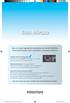 GUIA RÁPIDO Este é o Guia Rápido de Instalação do seu NOTEBOOK. Para informações mais completas, consulte também: Positivo Dicas do Computador Disponível na tela Iniciar do Windows e no site: suporte.positivoinformatica.com.br
GUIA RÁPIDO Este é o Guia Rápido de Instalação do seu NOTEBOOK. Para informações mais completas, consulte também: Positivo Dicas do Computador Disponível na tela Iniciar do Windows e no site: suporte.positivoinformatica.com.br
GUIA RÁPIDO. Este é o Guia Rápido de Instalação do seu NOTEBOOK. Para informações mais completas, consulte também:
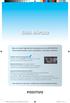 GUIA RÁPIDO Este é o Guia Rápido de Instalação do seu NOTEBOOK. Para informações mais completas, consulte também: Positivo Dicas do Computador Disponível na tela Iniciar do Windows e no site: suporte.positivoinformatica.com.br
GUIA RÁPIDO Este é o Guia Rápido de Instalação do seu NOTEBOOK. Para informações mais completas, consulte também: Positivo Dicas do Computador Disponível na tela Iniciar do Windows e no site: suporte.positivoinformatica.com.br
IMPORTANTE. Guia Rápido de Instalação. Utilizando seu projetor AIPTEK V10 Pro para projetar imagens a partir do seu Notebook/PC.
 IMPORTANTE Guia Rápido de Instalação Utilizando seu projetor AIPTEK V10 Pro para projetar imagens a partir do seu Notebook/PC. Bem-vindo: Prezado usuário, obrigado por comprar este produto. Foi aplicado
IMPORTANTE Guia Rápido de Instalação Utilizando seu projetor AIPTEK V10 Pro para projetar imagens a partir do seu Notebook/PC. Bem-vindo: Prezado usuário, obrigado por comprar este produto. Foi aplicado
Sumário. Este Guia Rápido do Usuário ajuda você a começar a usar o IRIScan TM Mouse 2.
 Este Guia Rápido do Usuário ajuda você a começar a usar o IRIScan TM Mouse 2. As descrições fornecidas nesta documentação são baseadas nos sistemas operacionais Windows 7 e Mac OS X Mountain Lion. Leia
Este Guia Rápido do Usuário ajuda você a começar a usar o IRIScan TM Mouse 2. As descrições fornecidas nesta documentação são baseadas nos sistemas operacionais Windows 7 e Mac OS X Mountain Lion. Leia
Manual para participantes. Sala virtual multiplataforma
 Sala virtual multiplataforma Informações importantes Antes do evento: Recomendamos que entre na sala virtual que temos aberta ao público, na página principal de nosso site, evitando qualquer tipo de transtorno
Sala virtual multiplataforma Informações importantes Antes do evento: Recomendamos que entre na sala virtual que temos aberta ao público, na página principal de nosso site, evitando qualquer tipo de transtorno
Guia de Atualização Passo a Passo do Windows 8.1
 Guia de Atualização Passo a Passo do Windows 8.1 Instalação e atualização do Windows 8.1 Atualize o BIOS, aplicativos e drivers e execute o Windows Update Selecione o tipo de instalação Instale o Windows
Guia de Atualização Passo a Passo do Windows 8.1 Instalação e atualização do Windows 8.1 Atualize o BIOS, aplicativos e drivers e execute o Windows Update Selecione o tipo de instalação Instale o Windows
Manual do Usuário NOTEBOOK
 Manual do Usuário NOTEBOOK MANUAL DO USUÁRIO Parabéns por adquirir um notebook fabricado com o que há de melhor em componentes e softwares. Este notebook incorpora funcionalidades de computador desktop
Manual do Usuário NOTEBOOK MANUAL DO USUÁRIO Parabéns por adquirir um notebook fabricado com o que há de melhor em componentes e softwares. Este notebook incorpora funcionalidades de computador desktop
MANUAL DO USUÁRIO. para tv TV101
 MANUAL DO USUÁRIO adaptador android para tv TV101 Índice Exibição do Produto 03 Instruções para Uso 03 Menu Principal 04 Configurações de Wi-Fi 04 Navegando por Arquivo ou Pasta 05 Conexão USB 06 Instalando/
MANUAL DO USUÁRIO adaptador android para tv TV101 Índice Exibição do Produto 03 Instruções para Uso 03 Menu Principal 04 Configurações de Wi-Fi 04 Navegando por Arquivo ou Pasta 05 Conexão USB 06 Instalando/
Procedimentos para Reinstalação do Sisloc
 Procedimentos para Reinstalação do Sisloc Sumário: 1. Informações Gerais... 3 2. Criação de backups importantes... 3 3. Reinstalação do Sisloc... 4 Passo a passo... 4 4. Instalação da base de dados Sisloc...
Procedimentos para Reinstalação do Sisloc Sumário: 1. Informações Gerais... 3 2. Criação de backups importantes... 3 3. Reinstalação do Sisloc... 4 Passo a passo... 4 4. Instalação da base de dados Sisloc...
STK (Start Kit DARUMA) Primeiro contato com a Impressora Fiscal, a ECF chegou e agora?
 O que será abordado neste SKT: STK (Start Kit DARUMA) Primeiro contato com a Impressora Fiscal, a ECF chegou e agora? Verificando o papel. Verificando se o ECF está inicializado, caso não esteja como proceder.
O que será abordado neste SKT: STK (Start Kit DARUMA) Primeiro contato com a Impressora Fiscal, a ECF chegou e agora? Verificando o papel. Verificando se o ECF está inicializado, caso não esteja como proceder.
IRISPen Air 7. Guia Rápido. (Windows & Mac OS X)
 IRISPen Air 7 Guia Rápido (Windows & Mac OS X) Este Guia Rápido do Usuário ajuda você a começar a usar o IRISPen Air TM 7. Leia este guia antes de utilizar o scanner e o respectivo software.todas as informações
IRISPen Air 7 Guia Rápido (Windows & Mac OS X) Este Guia Rápido do Usuário ajuda você a começar a usar o IRISPen Air TM 7. Leia este guia antes de utilizar o scanner e o respectivo software.todas as informações
Aprenda cinco dicas para economizar bateria no Windows 8
 Aprenda cinco dicas para economizar bateria no Windows 8 Por Helito Bijora O Windows 8 foi otimizado para aparelhos portáteis, como notebooks e tablets, o que naturalmente faz com que a autonomia da bateria
Aprenda cinco dicas para economizar bateria no Windows 8 Por Helito Bijora O Windows 8 foi otimizado para aparelhos portáteis, como notebooks e tablets, o que naturalmente faz com que a autonomia da bateria
Seu manual do usuário COMPAQ TOUCHSMART TX2-1040BR http://pt.yourpdfguides.com/dref/3195523
 Você pode ler as recomendações contidas no guia do usuário, no guia de técnico ou no guia de instalação para COMPAQ TOUCHSMART TX2-1040BR. Você vai encontrar as respostas a todas suas perguntas sobre a
Você pode ler as recomendações contidas no guia do usuário, no guia de técnico ou no guia de instalação para COMPAQ TOUCHSMART TX2-1040BR. Você vai encontrar as respostas a todas suas perguntas sobre a
Passo 3: Posicionando a Câmera na Prova Didática Teórica ou na Prova de Defesa da Produção Intelectual
 Este manual descreve um procedimento para o registro de Concursos Públicos por meio de áudio e vídeo utilizando-se recursos tecnológicos básicos i. A gravação segue o disposto na Resolução 020/09 da UFSM
Este manual descreve um procedimento para o registro de Concursos Públicos por meio de áudio e vídeo utilizando-se recursos tecnológicos básicos i. A gravação segue o disposto na Resolução 020/09 da UFSM
Headphone Estéreo Sem Fio (Bluetooth)
 Headphone Estéreo Sem Fio (Bluetooth) Manual do Usuário Você acaba de adquirir um produto Leadership, testado e aprovado por diversos consumidores em todo Brasil. Neste manual estão contidas todas as informações
Headphone Estéreo Sem Fio (Bluetooth) Manual do Usuário Você acaba de adquirir um produto Leadership, testado e aprovado por diversos consumidores em todo Brasil. Neste manual estão contidas todas as informações
Conhecendo seu telefone
 Conhecendo seu telefone Fone de ouvido Tecla de navegação S Lentes da câmera Tecla virtual esquerda Teclas de volume Tecla Enviar N Tecla virtual direita Tecla Menu M Tecla Finalizar O Porta da bateria
Conhecendo seu telefone Fone de ouvido Tecla de navegação S Lentes da câmera Tecla virtual esquerda Teclas de volume Tecla Enviar N Tecla virtual direita Tecla Menu M Tecla Finalizar O Porta da bateria
1- Requisitos mínimos. 2- Instalando o Acesso Full. 3- Iniciando o Acesso Full pela primeira vez
 Manual Conteúdo 1- Requisitos mínimos... 2 2- Instalando o Acesso Full... 2 3- Iniciando o Acesso Full pela primeira vez... 2 4- Conhecendo a barra de navegação padrão do Acesso Full... 3 5- Cadastrando
Manual Conteúdo 1- Requisitos mínimos... 2 2- Instalando o Acesso Full... 2 3- Iniciando o Acesso Full pela primeira vez... 2 4- Conhecendo a barra de navegação padrão do Acesso Full... 3 5- Cadastrando
Manual do Usuário Android Neocontrol
 Manual do Usuário Android Neocontrol Sumário 1.Licença e Direitos Autorais...3 2.Sobre o produto...4 3. Instalando, Atualizando e executando o Android Neocontrol em seu aparelho...5 3.1. Instalando o aplicativo...5
Manual do Usuário Android Neocontrol Sumário 1.Licença e Direitos Autorais...3 2.Sobre o produto...4 3. Instalando, Atualizando e executando o Android Neocontrol em seu aparelho...5 3.1. Instalando o aplicativo...5
Atualização de computadores CCE para Windows 8.1 ATUALIZAÇÃO SIMPLES
 Atualização de computadores CCE para Windows 8.1 ATUALIZAÇÃO SIMPLES ATUALIZAÇÃO SIMPLES O processo de Atualização Simples mantém configurações do Windows, arquivos pessoais e aplicativos compatíveis com
Atualização de computadores CCE para Windows 8.1 ATUALIZAÇÃO SIMPLES ATUALIZAÇÃO SIMPLES O processo de Atualização Simples mantém configurações do Windows, arquivos pessoais e aplicativos compatíveis com
Instalando Sua Multifuncional Wi-Fi
 Instalando Sua Multifuncional Wi-Fi PIXMA MG2910 MANUAL COMPLETO Windows OS 1 Instalando Sua Multifuncional Wi-Fi PIXMA MG2910 Windows OS Preparando para conectar sua Multifuncional na rede Wi-Fi 3 Instalando
Instalando Sua Multifuncional Wi-Fi PIXMA MG2910 MANUAL COMPLETO Windows OS 1 Instalando Sua Multifuncional Wi-Fi PIXMA MG2910 Windows OS Preparando para conectar sua Multifuncional na rede Wi-Fi 3 Instalando
Manual de operação. BS Ponto Versão 5.1
 Manual de operação BS Ponto Versão 5.1 conteúdo 1. Instalação do sistema Instalando o BS Ponto Configurando o BS Ponto 2. Cadastrando usuários Cadastro do usuário Master Alterando a senha Master Cadastro
Manual de operação BS Ponto Versão 5.1 conteúdo 1. Instalação do sistema Instalando o BS Ponto Configurando o BS Ponto 2. Cadastrando usuários Cadastro do usuário Master Alterando a senha Master Cadastro
Roteador N300 WiFi (N300R)
 Easy, Reliable & Secure Guia de Instalação Roteador N300 WiFi (N300R) Marcas comerciais Nomes de produtos e marcas são marcas comerciais ou marcas comerciais registradas de seus respectivos proprietários.
Easy, Reliable & Secure Guia de Instalação Roteador N300 WiFi (N300R) Marcas comerciais Nomes de produtos e marcas são marcas comerciais ou marcas comerciais registradas de seus respectivos proprietários.
Leitor MaxProx-Lista-PC
 Leitor MaxProx-Lista-PC O leitor de cartões de proximidade MaxProx-Lista-PC é destinado aos Integradores de Controle de Acesso. Ele foi especialmente projetado para controle de acesso, para ser usado Stand
Leitor MaxProx-Lista-PC O leitor de cartões de proximidade MaxProx-Lista-PC é destinado aos Integradores de Controle de Acesso. Ele foi especialmente projetado para controle de acesso, para ser usado Stand
Switch HDMI. 3 entradas e 1 saída. Manual do Usuário
 Switch HDMI 3 entradas e 1 saída Manual do Usuário Obrigado por comprar um Produto Comtac Você comprou um produto de uma empresa que oferece alta qualidade e valor agregado. Conheça nossa linha completa
Switch HDMI 3 entradas e 1 saída Manual do Usuário Obrigado por comprar um Produto Comtac Você comprou um produto de uma empresa que oferece alta qualidade e valor agregado. Conheça nossa linha completa
Comm5 Tecnologia Manual de utilização da família MI. Manual de Utilização. Família MI
 Manual de Utilização Família MI ÍNDICE 1.0 COMO LIGAR O MÓDULO... pág 03 e 04 2.0 OBJETIVO... pág 05 3.0 COMO CONFIGURAR O MÓDULO MI... pág 06, 07, 08 e 09 4.0 COMO TESTAR A REDE... pág 10 5.0 COMO CONFIGURAR
Manual de Utilização Família MI ÍNDICE 1.0 COMO LIGAR O MÓDULO... pág 03 e 04 2.0 OBJETIVO... pág 05 3.0 COMO CONFIGURAR O MÓDULO MI... pág 06, 07, 08 e 09 4.0 COMO TESTAR A REDE... pág 10 5.0 COMO CONFIGURAR
Índice. 1. Conexão do Hardware...03. 2. Configuração do computador...05. 2.1. Sistema Operacional Windows 2000 ou Windows XP...05
 Índice 1. Conexão do Hardware...03 2. Configuração do computador...05 2.1. Sistema Operacional Windows 2000 ou Windows XP...05 2.2. Sistema Operacional Windows Vista ou Windows 7...07 3. Assistente de
Índice 1. Conexão do Hardware...03 2. Configuração do computador...05 2.1. Sistema Operacional Windows 2000 ou Windows XP...05 2.2. Sistema Operacional Windows Vista ou Windows 7...07 3. Assistente de
Seu manual do usuário POSITIVO PREMIUM http://pt.yourpdfguides.com/dref/3710742
 Você pode ler as recomendações contidas no guia do usuário, no guia de técnico ou no guia de instalação para POSITIVO PREMIUM. Você vai encontrar as respostas a todas suas perguntas sobre a no manual do
Você pode ler as recomendações contidas no guia do usuário, no guia de técnico ou no guia de instalação para POSITIVO PREMIUM. Você vai encontrar as respostas a todas suas perguntas sobre a no manual do
Como conectar-se à rede Sem Fio (Wireless) da UNISC. Pré-Requisitos:
 Setor de Informática UNISC Manual Prático: Como conectar-se à rede Sem Fio (Wireless) da UNISC Pré-Requisitos: O Notebook deve possuir adaptador Wireless instalado (drivers) e estar funcionando no seu
Setor de Informática UNISC Manual Prático: Como conectar-se à rede Sem Fio (Wireless) da UNISC Pré-Requisitos: O Notebook deve possuir adaptador Wireless instalado (drivers) e estar funcionando no seu
ArpPrintServer. Sistema de Gerenciamento de Impressão By Netsource www.netsource.com.br Rev: 02
 ArpPrintServer Sistema de Gerenciamento de Impressão By Netsource www.netsource.com.br Rev: 02 1 Sumário INTRODUÇÃO... 3 CARACTERÍSTICAS PRINCIPAIS DO SISTEMA... 3 REQUISITOS DE SISTEMA... 4 INSTALAÇÃO
ArpPrintServer Sistema de Gerenciamento de Impressão By Netsource www.netsource.com.br Rev: 02 1 Sumário INTRODUÇÃO... 3 CARACTERÍSTICAS PRINCIPAIS DO SISTEMA... 3 REQUISITOS DE SISTEMA... 4 INSTALAÇÃO
1. INTRODUÇÃO 2. ESPECIFICAÇÕES
 1. INTRODUÇÃO O timer TI-10 foi projetado para atender a maior parte das necessidades de temporização em laboratórios, residências, lojas e nas indústrias. O microprocessador, a memória e o display do
1. INTRODUÇÃO O timer TI-10 foi projetado para atender a maior parte das necessidades de temporização em laboratórios, residências, lojas e nas indústrias. O microprocessador, a memória e o display do
WR-3454G 54M WIRELESS ROUTER WR-3454G MANUAL DE INSTALAÇÃO
 WR-3454G MANUAL DE INSTALAÇÃO 1 - Conteúdo do Kit Os seguintes conteúdos encontram-se na caixa: Um roteador WR-3454G Uma Antena Uma fonte de Alimentação de 9V 0,8A Observação: Se algum dos itens acima
WR-3454G MANUAL DE INSTALAÇÃO 1 - Conteúdo do Kit Os seguintes conteúdos encontram-se na caixa: Um roteador WR-3454G Uma Antena Uma fonte de Alimentação de 9V 0,8A Observação: Se algum dos itens acima
Gravador TASER CAM Guia de Início Rápido
 Gravador TASER CAM Guia de Início Rápido Parabéns por comprara seu Gravador TASER CAM. Leia esta seção para começar a usá-lo rapidamente. O gravador TASER CAM é uma opção para uso com qualquer dispositivo
Gravador TASER CAM Guia de Início Rápido Parabéns por comprara seu Gravador TASER CAM. Leia esta seção para começar a usá-lo rapidamente. O gravador TASER CAM é uma opção para uso com qualquer dispositivo
1. Introdução. 2. Conteúdo da embalagem
 1 1. Introdução / 2. Conteúdo da embalagem 1. Introdução O Repetidor WiFi Multilaser é a combinação entre uma conexão com e sem fio. Foi projetado especificamente para pequenas empresas, escritórios e
1 1. Introdução / 2. Conteúdo da embalagem 1. Introdução O Repetidor WiFi Multilaser é a combinação entre uma conexão com e sem fio. Foi projetado especificamente para pequenas empresas, escritórios e
Motorola Phone Tools. Início Rápido
 Motorola Phone Tools Início Rápido Conteúdo Requisitos mínimos... 2 Antes da instalação Motorola Phone Tools... 3 Instalar Motorola Phone Tools... 4 Instalação e configuração do dispositivo móvel... 5
Motorola Phone Tools Início Rápido Conteúdo Requisitos mínimos... 2 Antes da instalação Motorola Phone Tools... 3 Instalar Motorola Phone Tools... 4 Instalação e configuração do dispositivo móvel... 5
Atenção! Não está autorizada a reprodução deste material. Direitos reservados a Multilaser.
 1 INTRODUÇÃO O Multisync é um programa de recuperação de sistema e atualização de dispositivos, utilizado quando aparelho apresenta lentidão, não liga, travado na inicialização, atualização de mapas, entro
1 INTRODUÇÃO O Multisync é um programa de recuperação de sistema e atualização de dispositivos, utilizado quando aparelho apresenta lentidão, não liga, travado na inicialização, atualização de mapas, entro
Gerenciador USB do Monitor de Rede Elétrica Som Maior Pro. Versão 3.6
 Gerenciador USB do Monitor de Rede Elétrica Som Maior Pro Versão 3.6 O Gerenciador é um Software para ambiente Windows que trabalha em conjunto com o Monitor de Rede Elétrica Som Maior Pro, através de
Gerenciador USB do Monitor de Rede Elétrica Som Maior Pro Versão 3.6 O Gerenciador é um Software para ambiente Windows que trabalha em conjunto com o Monitor de Rede Elétrica Som Maior Pro, através de
PORTA RETRATO DIGITAL
 VC-61 PORTA RETRATO DIGITAL Leia atentamente as informações contidas neste manual antes de usar o aparelho. Índice Precauções Pág: 2 Conhecendo o aparelho Pág: 2 Instruções de uso Pág: 3 Modo Foto Pág:
VC-61 PORTA RETRATO DIGITAL Leia atentamente as informações contidas neste manual antes de usar o aparelho. Índice Precauções Pág: 2 Conhecendo o aparelho Pág: 2 Instruções de uso Pág: 3 Modo Foto Pág:
Central de Alarme de Oito Zonas
 Central de Alarme de Oito Zonas R02 ÍNDICE CARACTERÍSTICAS GERAIS:... 3 CARACTERÍSTICAS TÉCNICAS:... 3 CONHECENDO A CENTRAL:... 4 COMO A CENTRAL FUNCIONA:... 4 COMO APAGAR A MEMÓRIA DA CENTRAL:... 4 COMO
Central de Alarme de Oito Zonas R02 ÍNDICE CARACTERÍSTICAS GERAIS:... 3 CARACTERÍSTICAS TÉCNICAS:... 3 CONHECENDO A CENTRAL:... 4 COMO A CENTRAL FUNCIONA:... 4 COMO APAGAR A MEMÓRIA DA CENTRAL:... 4 COMO
Manual de Instalação Linux Comunicações - Servidor. Centro de Computação Científica e Software Livre - C3SL
 Manual de Instalação Linux Comunicações - Servidor Centro de Computação Científica e Software Livre - C3SL Sumário 1 Instalando o Linux Comunicações para Telecentros (servidor) 2 1.1 Experimentar o Linux
Manual de Instalação Linux Comunicações - Servidor Centro de Computação Científica e Software Livre - C3SL Sumário 1 Instalando o Linux Comunicações para Telecentros (servidor) 2 1.1 Experimentar o Linux
INFORMATIVO DE PRODUTO
 Temporizador Automático / Relógio Programador de Horário Para Acionamento Automático de Sirenes e Outros Equipamentos Código: AFKITPROG 2 O REGISTRADOR ELETRÔNICO DE PONTO REP O Relógio Acionador Automático
Temporizador Automático / Relógio Programador de Horário Para Acionamento Automático de Sirenes e Outros Equipamentos Código: AFKITPROG 2 O REGISTRADOR ELETRÔNICO DE PONTO REP O Relógio Acionador Automático
Manual. Roteador - 3G Portátil
 Manual Roteador - 3G Portátil Conteúdo da Embalagem 1. 1 x Produto 2. 1 x Guia de Instalação Rápida 3. 1 x Carregador USB Visão Geral (3) Recarregando o Power Bank: Conecte a ponta Micro USB à porta de
Manual Roteador - 3G Portátil Conteúdo da Embalagem 1. 1 x Produto 2. 1 x Guia de Instalação Rápida 3. 1 x Carregador USB Visão Geral (3) Recarregando o Power Bank: Conecte a ponta Micro USB à porta de
GUIA RÁPIDO DE INSTALAÇÃO MÍDIA BOX
 GUIA RÁPIDO DE INSTALAÇÃO MÍDIA BOX 1. INSTALAÇÃO 2. CONEXÕES 3. CONFIGURAÇÕES INICIAIS A) CONFIGURAÇÕES DE FÁBRICA B) ALTERANDO AS CONFIGURAÇÕES C) ALTERANDO AS CONFIGURAÇÕES DE REDE D) ALTERANDO AS
GUIA RÁPIDO DE INSTALAÇÃO MÍDIA BOX 1. INSTALAÇÃO 2. CONEXÕES 3. CONFIGURAÇÕES INICIAIS A) CONFIGURAÇÕES DE FÁBRICA B) ALTERANDO AS CONFIGURAÇÕES C) ALTERANDO AS CONFIGURAÇÕES DE REDE D) ALTERANDO AS
Manual do Usuário Mega Net Internet Wireless
 Manual do Usuário Mega Net Internet Wireless O serviço de conexão banda larga Mega Net dispõem da utilização de tecnologia sem-fio (via rádio) para transmissão de dados. Esta tecnologia dispensa a necessidade
Manual do Usuário Mega Net Internet Wireless O serviço de conexão banda larga Mega Net dispõem da utilização de tecnologia sem-fio (via rádio) para transmissão de dados. Esta tecnologia dispensa a necessidade
Instalação: permite baixar o pacote de instalação do agente de coleta do sistema.
 O que é o projeto O PROINFODATA - programa de coleta de dados do projeto ProInfo/MEC de inclusão digital nas escolas públicas brasileiras tem como objetivo acompanhar o estado de funcionamento dos laboratórios
O que é o projeto O PROINFODATA - programa de coleta de dados do projeto ProInfo/MEC de inclusão digital nas escolas públicas brasileiras tem como objetivo acompanhar o estado de funcionamento dos laboratórios
Como instalar Windows XP
 Como instalar Windows XP 1 Como instalar Windows XP Existem 2 opções para instalar XP: Opção A: para micro novo sem Sistema Operacional instalado (Exemplo de sistema operacional:windows 98, Windows 2000,
Como instalar Windows XP 1 Como instalar Windows XP Existem 2 opções para instalar XP: Opção A: para micro novo sem Sistema Operacional instalado (Exemplo de sistema operacional:windows 98, Windows 2000,
IRISPen Air 7. Guia Rápido. (Android)
 IRISPen Air 7 Guia Rápido (Android) Este Guia Rápido do Usuário ajuda você a começar a usar o IRISPen Air TM 7. Leia este guia antes de utilizar o scanner e o respectivo software. Todas as informações
IRISPen Air 7 Guia Rápido (Android) Este Guia Rápido do Usuário ajuda você a começar a usar o IRISPen Air TM 7. Leia este guia antes de utilizar o scanner e o respectivo software. Todas as informações
Hera Indústria de Equipamentos Eletrônicos LTDA Manual de Instalação e Operação DISCADORA VIA CELULAR. HERA HR 2050. Cel.
 DISCADORA VIA CELULAR HERA HR 2050. Cel Manual do Usuário ÍNDICE 1 Introdução 03 1.1 Visão Geral 03 1.2 Descrição 03 1.3 Funcionamento 04 1.4 Instalação do Receptor Acionador via cel. 05, 06 e 07 1.5 Configurando
DISCADORA VIA CELULAR HERA HR 2050. Cel Manual do Usuário ÍNDICE 1 Introdução 03 1.1 Visão Geral 03 1.2 Descrição 03 1.3 Funcionamento 04 1.4 Instalação do Receptor Acionador via cel. 05, 06 e 07 1.5 Configurando
2.Não use objetos de metal para tocar o aparelho, pode produzir um curto-circuito.
 Manual em Portugues Introdução Obrigado pela sua compra! Por favor, leia estas instruções antes de usar o tablet. Nós não nos fazemos responsáveis pelas conseqüências do uso indevido. Para melhorar o serviço
Manual em Portugues Introdução Obrigado pela sua compra! Por favor, leia estas instruções antes de usar o tablet. Nós não nos fazemos responsáveis pelas conseqüências do uso indevido. Para melhorar o serviço
ÍNDICE Componentes do Produto... 01 Informações Gerais... 02 1. Abrir o CRR... 03 2. Fechar o CRR... 03 ... 03
 ÍNDICE Componentes do Produto... 01 Informações Gerais... 02 1. Abrir o CRR... 03 2. Fechar o CRR... 03 2.1. Usuários Administrador e Operador... 03 2.2. Usuário Receptor... 03 3. Cadastrar, Alterar e
ÍNDICE Componentes do Produto... 01 Informações Gerais... 02 1. Abrir o CRR... 03 2. Fechar o CRR... 03 2.1. Usuários Administrador e Operador... 03 2.2. Usuário Receptor... 03 3. Cadastrar, Alterar e
ÍNDICE INFORMAÇÕES GERAIS DO MODEM... 3 INSTALAÇÃO DO MODEM... 6 ACESSO ÀS CONFIGURAÇÕES DO MODEM... 8 CONFIGURAÇÃO WI-FI... 10
 MANUAL ÍNDICE INFORMAÇÕES GERAIS DO MODEM... 3 INSTALAÇÃO DO MODEM... 6 ACESSO ÀS CONFIGURAÇÕES DO MODEM... 8 CONFIGURAÇÃO WI-FI... 10 Informações Gerais do Modem Parte Frontal do Modem: A parte frontal
MANUAL ÍNDICE INFORMAÇÕES GERAIS DO MODEM... 3 INSTALAÇÃO DO MODEM... 6 ACESSO ÀS CONFIGURAÇÕES DO MODEM... 8 CONFIGURAÇÃO WI-FI... 10 Informações Gerais do Modem Parte Frontal do Modem: A parte frontal
MANUAL DO USUÁRIO NETBOOK
 MANUAL DO USUÁRIO NETBOOK MANUAL DO USUÁRIO Parabéns por adquirir um netbook Positivo. O netbook incorpora funcionalidades de computador de mesa e computador portátil. Com ele,é possível aumentar significativamente
MANUAL DO USUÁRIO NETBOOK MANUAL DO USUÁRIO Parabéns por adquirir um netbook Positivo. O netbook incorpora funcionalidades de computador de mesa e computador portátil. Com ele,é possível aumentar significativamente
IRISPen Air 7. Guia Rápido. (ios)
 IRISPen Air 7 Guia Rápido (ios) Este Guia Rápido do Usuário ajuda você a começar a usar o IRISPen TM Air 7. Leia este guia antes de utilizar o scanner e o respectivo software. Todas as informações estão
IRISPen Air 7 Guia Rápido (ios) Este Guia Rápido do Usuário ajuda você a começar a usar o IRISPen TM Air 7. Leia este guia antes de utilizar o scanner e o respectivo software. Todas as informações estão
Condições de Instalação e Uso
 [M06 11102011] 1 INSTRUÇÕES IMPORTANTES DE SEGURANÇA É muito importante que você leia atentamente todas as instruções antes de utilizar o produto, pois elas garantirão sua segurança. Condições de Instalação
[M06 11102011] 1 INSTRUÇÕES IMPORTANTES DE SEGURANÇA É muito importante que você leia atentamente todas as instruções antes de utilizar o produto, pois elas garantirão sua segurança. Condições de Instalação
Instalação e Configuração da Zebra GC420t
 Instalação e Configuração da Zebra GC420t Quando receber a impressora, desembale-a imediatamente e inspecione se houve danos durante o transporte. Guarde todos os materiais de embalagem. Verifique que
Instalação e Configuração da Zebra GC420t Quando receber a impressora, desembale-a imediatamente e inspecione se houve danos durante o transporte. Guarde todos os materiais de embalagem. Verifique que
Curso de Manutenção de Notebook
 Curso de Manutenção de Notebook Instrutor: João Ivan A de Macedo Apoio: ARQUITETURA DO NOTEBOOK NOTEBOOK 1. Tampa Superior É através dela que a tela (LCD) é sustentada e protegida. 2. Fecho da tampa Sua
Curso de Manutenção de Notebook Instrutor: João Ivan A de Macedo Apoio: ARQUITETURA DO NOTEBOOK NOTEBOOK 1. Tampa Superior É através dela que a tela (LCD) é sustentada e protegida. 2. Fecho da tampa Sua
RESTAURAÇÃO NO WINDOWS 8
 RESTAURAÇÃO NO WINDOWS 8 Este documento se aplica aos computadores HP e Compaq com Windows 8, mas a lógica de funcionamento é a mesma para os demais computadores. Este documento explica como usar e solucionar
RESTAURAÇÃO NO WINDOWS 8 Este documento se aplica aos computadores HP e Compaq com Windows 8, mas a lógica de funcionamento é a mesma para os demais computadores. Este documento explica como usar e solucionar
AQUECEDOR CADENCE DILLETA AQC 412 LIGADO
 AQUECEDOR CADENCE DILLETA AQC 412 LIGADO Obrigado por adquirir o Aquecedor Cadence Dilleta, um produto de alta tecnologia, seguro e eficiente. É muito importante ler atentamente este manual de instruções,
AQUECEDOR CADENCE DILLETA AQC 412 LIGADO Obrigado por adquirir o Aquecedor Cadence Dilleta, um produto de alta tecnologia, seguro e eficiente. É muito importante ler atentamente este manual de instruções,
DRIVER DA TELA SENSÍVEL AO TOQUE MANUAL DE OPERAÇÃO
 MONITOR LCD DRIVER DA TELA SENSÍVEL AO TOQUE MANUAL DE OPERAÇÃO para Mac Versão 1.0 Modelos aplicáveis PN-L802B/PN-L702B/PN-L602B Conteúdo Introdução...3 Requisitos do sistema...3 Configuração do computador...4
MONITOR LCD DRIVER DA TELA SENSÍVEL AO TOQUE MANUAL DE OPERAÇÃO para Mac Versão 1.0 Modelos aplicáveis PN-L802B/PN-L702B/PN-L602B Conteúdo Introdução...3 Requisitos do sistema...3 Configuração do computador...4
Guia. Tablet. Rápido. Linha. Ace PGK-TMI-75B
 Guia Rápido Tablet Ace Linha PGK-TMI-75B SUMÁRIO Conferindo o seu Tablet Guga Kuerten...1 Conhecendo o seu Tablet Guga Kuerten... 2 Preparando o seu Tablet Guga Kuerten para o 1º uso... 4 Carregar a bateria...
Guia Rápido Tablet Ace Linha PGK-TMI-75B SUMÁRIO Conferindo o seu Tablet Guga Kuerten...1 Conhecendo o seu Tablet Guga Kuerten... 2 Preparando o seu Tablet Guga Kuerten para o 1º uso... 4 Carregar a bateria...
